你们知道在blender中如何改变视图方式吗?在此,就是小编讲解的在blender中实行改变视图方式的详细方法。
1.在blender中打开场景物体。
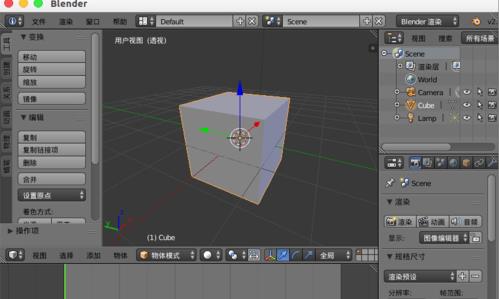
2.默认在左下角选择“视图”菜单中可以进行切换修改视图。
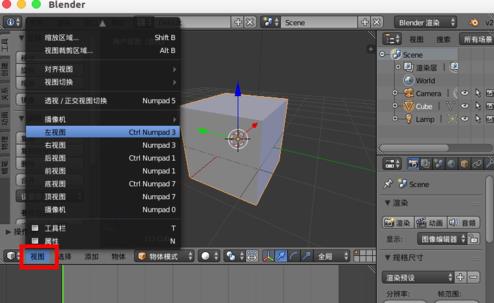
3.比如我们选择“右视图”就可以切换到场景物体的右视图,一般台式机键盘上有单独的数字键盘,可以使用数字键进行切换。
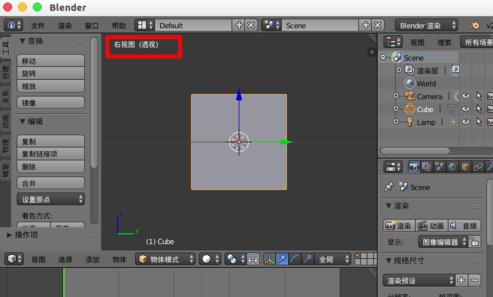
4.如果是笔记本,可以选择“文件”--“用户配置”。
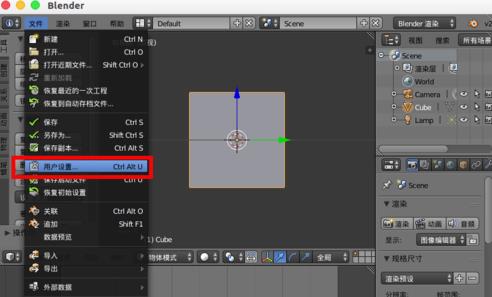
5.会进入“用户设置面板”窗口。
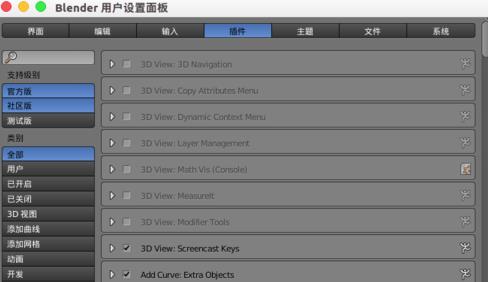
6.切换到“输入”选项卡,勾选“模拟数字键盘”,最后“保存用户配置”,这样以后农我们就可以使用笔记本顶部的数字切换修改场景视图了。
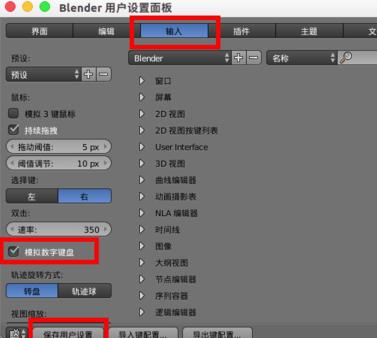
以上就是小编讲解的在blender中实行改变视图方式的详细方法,大家都知道了吗?
 天极下载
天极下载






























































